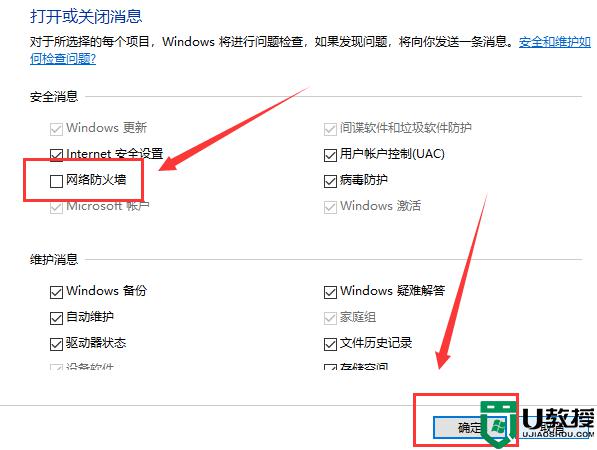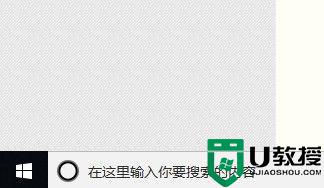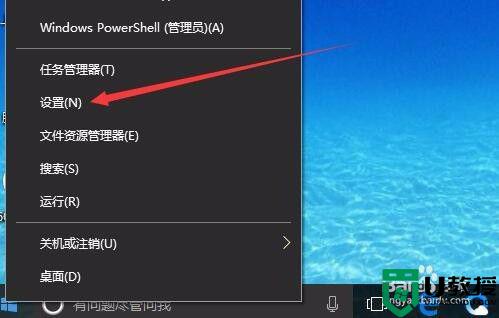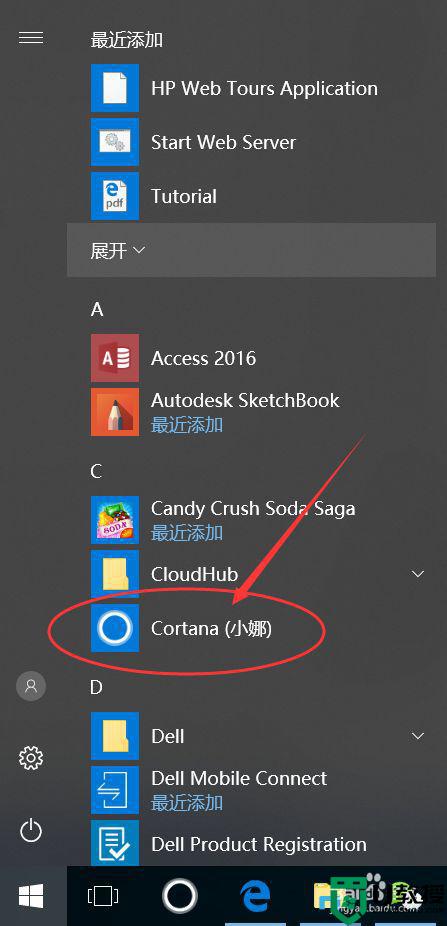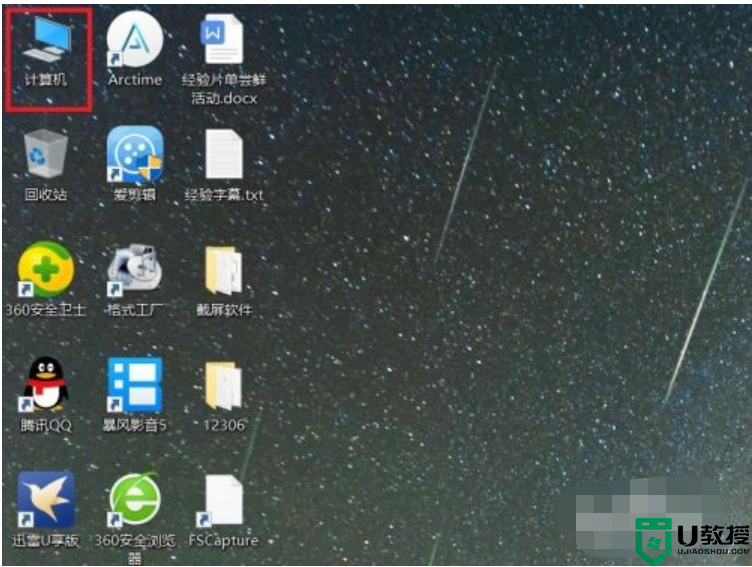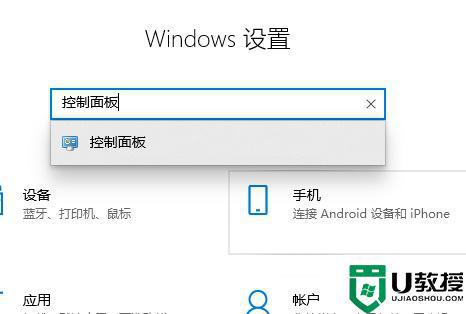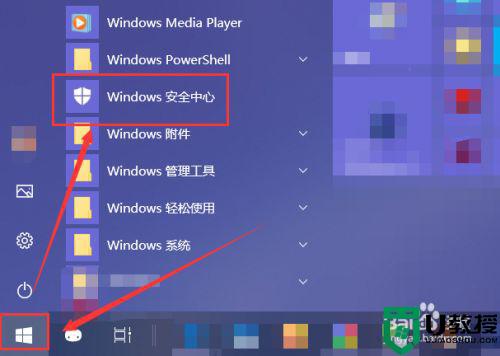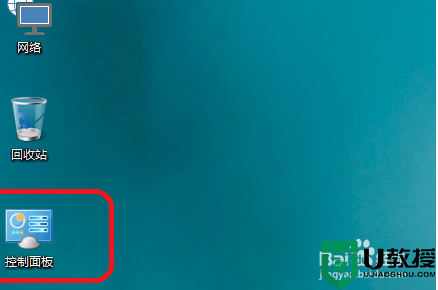怎么卸载w10系统防火墙 关闭win10防火墙的教程
时间:2022-09-13作者:huige
我们都知道w10系统中是自带有防火墙功能的,可以更好的保护我们的电脑安全,但是如果有安装其他安全防护软件的话,防火墙就显得多余了,所以有很多人想要将防火墙卸载掉,其实只要关闭就可以了,本文给大家讲解一下关闭win10防火墙的教程供大家参考。
推荐:windows10纯净版下载
具体方法如下:
1、点击设置。
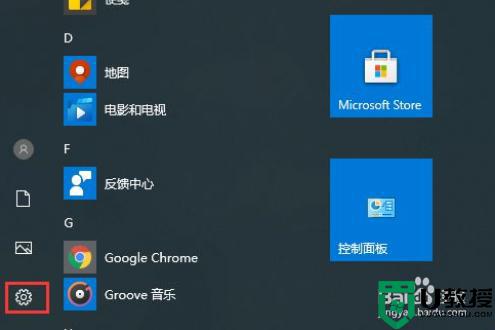
2、点击windows安全中心。
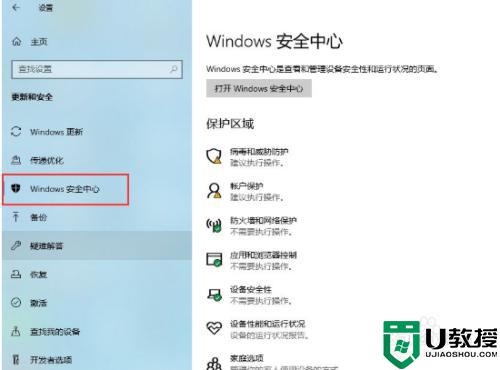
3、点击病毒和威胁防护。
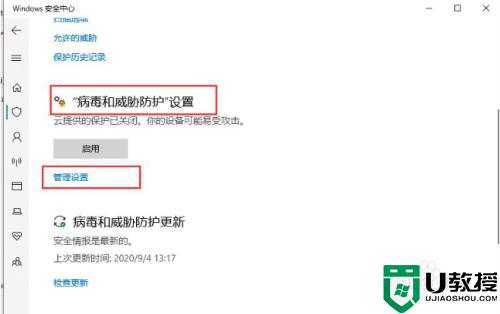
4、将下面三个选项关闭。
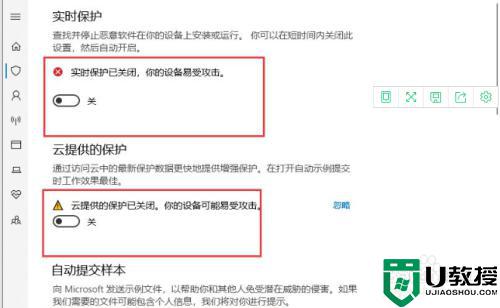
5、全部点击关闭即可。
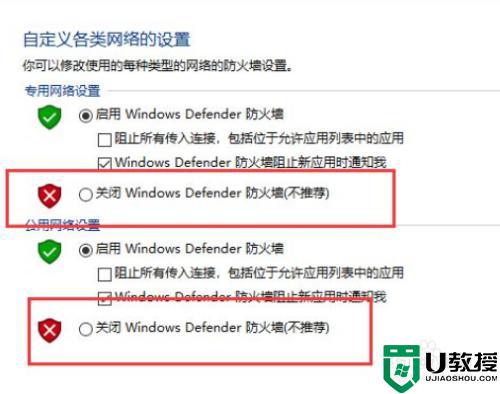
以上给大家讲解的便是怎么卸载w10系统防火墙的详细内容了,只要按照上面的方法就可以成功将防火墙关闭掉了,大家赶紧试试吧。